电脑假死,小编教你电脑假死机怎么处理
- 分类:Win7 教程 回答于: 2018年09月04日 12:45:00
电脑故障是大家最不愿意碰到的问题,电脑出现最大一个问题便是系统假死的问题,严重时还会出现卡机现象,影响正常操作。到底是哪里出现问题了,那么该如何解决呢?可能是电脑出现假死现象引起的,下面,小编给大家介绍电脑假死机的处理步骤。
电脑卡死想必很多人都遇见过,其实卡死还有一个名称就是假死,也就是你看着死机了,但是其实没有的状态。偶尔出现一次其实没什么问题,但是经常出现就要注意了,那么该如何解决电脑假死问题呢?下面,小编给大家带来了电脑假死机的处理图文。
电脑假死机怎么处理
假死机的处理方法:
正在使用电脑,如果网页或一些页面卡住不动,我们首先要保持电脑的正常运行。这时候可以同时按Win+D,如键盘所知位置,可以马上回到桌面。然后尝试着刷新几次,这是首先解决电脑卡住不动的基本操作。
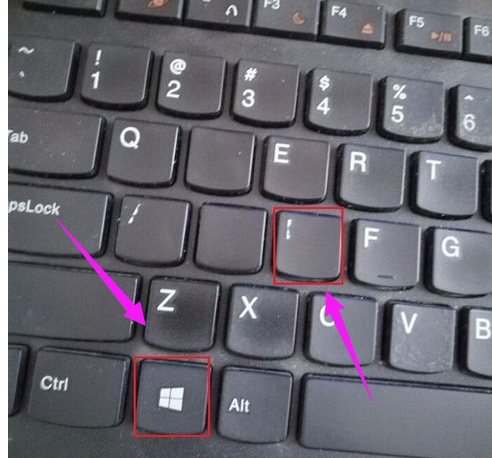
假死机图-1
当回到桌面后,我们试着看看是不是运行的软件太多了,造成电脑运行不动卡住。打开“资源管理器”,把一些不需要使用的“应用程序”和“进程”结束掉,双击进程,点击“结束进程”就好。

假死机图-2
对于鼠标的使用,我们也要注意,不要把鼠标灵敏度调的太快,另外鼠标点击的时候,不要频率太快,大家发现了,一开机鼠标就点开网页和许多软件,很容易被卡主,所以鼠标点击频率不要太快。

死机图-3
系统硬盘修复:
硬盘配置低或者损坏也会造成电脑频繁死机。我们要对硬盘进行修复:打开“计算机”,看到硬盘盘符。

死机图-4
鼠标右键点击要修复的盘符,鼠标左键点击“属性”按钮。

假死机图-5
在“属性菜单”中,点击“工具”,在工具的页面,点击“开始检查”。

电脑图-6
把要检查的选项对勾都勾上,然后开店开始即可,看看是否有损坏扇区。

电脑假死图-7
以上就是电脑假死机的处理技巧。
 有用
26
有用
26


 小白系统
小白系统


 1000
1000 1000
1000 1000
1000 1000
1000 1000
1000 1000
1000 1000
1000 1000
1000 1000
1000 1000
1000猜您喜欢
- Win7系统一键重装:选择最佳方案..2024/06/18
- 怎么安装win7系统?2022/07/26
- 音频服务未运行怎么办,小编教你win7 ..2018/10/01
- 如何解决win7电脑开机一直卡在屏保..2020/12/12
- 戴尔win7 64旗舰版纯净版推荐..2017/09/16
- 华硕笔记本怎么进重装系统win7..2023/01/07
相关推荐
- 详解电脑数据恢复方法2019/03/06
- win7升级win10系统的方法 win7怎么升..2023/10/19
- 小白系统重装给win7系统还原教程..2022/03/16
- 雨林木风win7系统怎么安装2022/12/24
- win7系统安装64位的要求是什么..2021/05/14
- 纯净版Win7下载,稳定高效的操作系统..2023/10/23














 关注微信公众号
关注微信公众号



